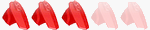[Web] My Lego Network
3 participants
 thibault.kNouveau Fan
thibault.kNouveau Fan
![[Web] My Lego Network Empty](https://2img.net/i/empty.gif) [Web] My Lego Network
[Web] My Lego Network
Mar 13 Juil 2010, 13:55
Bonjour à tous !
Je vais vous présenter quelque chose de sensationnel qui répondra certainement à certaines questions !
Première partie : Premiers pas
D'abord, il vous faut une Lego ID. Si vous n'en avez pas, cliquez ici
Attention ! Ce qui suit mène vers un site en anglais !
Mais avant, qu'est-ce que My Lego Network (MLN) ? My lego Network est un réseau social officiel de Lego qui vous permettera de partager vos créations, avoir une page perso etc...
Et maintenant, cliquez ici pour accéder à My Lego Network ! Si vous voyez un bouton Join the My Lego Network, cliquez dessus et utilisez votre Lego ID.
Vous devez normalement arriver sur une page qui ressemble à ça !
Vous vous trouvez dans l'onglet My Lego Private View. C'est ici que vous pourrez gérer votre page perso.
Fermez la télévision qui s'est allumé puisqu'elle vas vous dire en anglais ce que je vais vous dire. ^^
Vous pouvez voir un message dans votre Mailbox de la part de Écho. Ouvrez-le en cliquant dessus. Vous pouvez lui répondre en cliquant sur Reply et en choisissant les message que vous voulez.
Echo est le Networker qui vous fait commencer sur MLN.
Définition : un Networker est "un utilisateur" de MLN qui vous aide dans certains Rangs et mini-rangs. Les Networkers ne sont pas de véritables personnes. Ce sont juste des ordinateurs (PNJ). Ainsi, ils ne comprendront pas certains messages que vous leur aurait envoyés.
Sur la barre du Haut, cliquez sur Home. Nous pouvons commencer !
Cliquez sur Edit Profile pour éditer les informations qui apparaitrons sur votre page. Cliquez sur save pour sauvegarder puis sur Home pour retourner à la page que vous venait de quitter.
Cliquez sur Change Avatar pour éditer votre avatar et cliquez sur Save pour sauvegarder. Cliquez sur Home pour revenir à la page principale.
Dans la friendlist (Liste d'amis), vous pouvez voir les amis que vous avez, les demmandes d'ami et les amis que vous avez bloqué.
Vous connaissez l'onglet Home et l'onglet Mailbox. Cliquez sur Inventory. Vous vous trouvez dans l'inventaire. C'est dans cet inventaire que seront archivés tous les objets que vous avez reçus ou construit. Les objets se construisent grâce à des Blueprints. Un Blueprint est un plan de construction. Nous apprendrons à les utiliser plus tard.
Dans cet inventaire, il y a plusieurs onglets.
Items : Ce ont les objets que vous avez.
Module : Ce sont les modules que vous avez. Un module est une application que vous pouvez mettre dans votre page.
Stickers : Les stickers sont des images que vous pourrez utiliser dans le Sticker Module. Ce module vous permettra de faire des compositions avec différentes images et de le montrer sur sa page. Certains sont déjà inclus, d'autres vous sont envoyés via la mailbox lorsque vous avez utilisé un Kanoka ou Bio Code. Il vous suffit alors de cliquer sur le message et de cliquer sur Collect Attachment.
Sound Loops : Les sound loups sont des morceaux de musique que l'on peux assembler via différents module pour créer des morceaux.
Badges : Les badges montrent votre valeurs et vous sont envoyés via la mailbox si vous avez joué à certains jeux, par exemple. Certains badges vous sont parfois envoyés à l'inscription. Par exemple, le Old Timer Badge vous est donné si cela fait longtemps que vous êtes inscrits sur Lego.com, les badges SPA vous sont envoyés si vous aviez un bon niveau dans votre Club Page (ce qu'il y avait avant My Lego Network) et le Kanoka Club Badge (je crois que c'est un nom comme ça) vous est envoyé si vous aviez ce badge dans votre ancienne Club Page. Les Networkers n'envoient généralement pas le badge mais sont Blueprint qui permet de le construire.
Masterpieces : A chaque masterpiece que vous construisez, vous augmentez d'un niveau. Le but du jeu étant de construire les 10 masterpieces.
Video : Les vidéos sont des récompenses à certains jeux.
Bien, vous connaissez maintenant l'onglet Home, Mailbox et Inventory.
Cliquez maintenant sur l'onglet Gallery.
C'est ici que sont archivés les créations que vous avez envoyé sur Lego.com via le Lego Club et Lego Factory (pour ceux qui ne connaissent pas, je vais créer un sujet plus tard dessus). Vous pouvez montrer vos créations gràce à différent modules.
Cliquons maintenant sur le dernier onglet, le plus important : Page Builder.
Comme son nom l'indique, cet onglet vous permettra de créer votre page.
Vous pouvez voir à droite un aperçu de ce que sera votre page. Votre page est divisé en 12 Slots. Certains modules tiennent dans un seul slots, d'autres dans deux et d'autres dans 3.
Le menu de gauche est la liste des modules que vous avez.
Cliquons sur tout d'abord sur Edit Background. Vous pouvez déterminer la couleur de votre page (Background Color) et celle de la colonne des informations (info column color). Au fur et à mesure que vous jouerez, vous débloquerez des skins qui sont des thèmes personnalisés pour votre page (il y a le skin Default (celui que vous avez par défaut), le skin Lego Universe, Lego City et Bionicle).
Une fois la couleur choisie, cliquez sur Save pour sauvegarder.
Bien. personnalisons maintenant notre page. Dans la colonne Page Builder à gauche de votre écran, choisissez Sticker Module 3 slots et effectués un glissez-posé sur le haut de votre page. Une bande bleu est apparue. Cliquez sur Edit pour éditer ce module. Vous voici dans le menu de création de sticker. Cliquez sur Background pour choisir (si vous le voulez) un fond pour votre image. Cliquez sur Stickers pour choisir ce que vous voulez faire apparaitre sur votre Sticker. Faites un glissé-posé avec un sticker (la maison, par example) à l'endroit ou vous voulez. Vous pouvez la faire grossir, la faire tourner etc... Cliquez sur Save quand vous aves terminé. Cliquez sur le bouton save qui se trouve à coté de Edit background et View page pour sauvegarder votre page. Cliquez maintenant sur le bouton View Page.
Et maintenant, devants vos yeux ébahis, vous pouvez voir votre magnifique page ! Vous vous trouvez dans l'onglet My Lego Public View !
Ceci est ce que les autres utilisateurs verront lorsque'ils iront sur votre page.
Cliquez ici pour voir ma page. En cliquant sur Add to Friendlist, vous pourrez faire parti de ma liste d'amis. ^^
Merci d'avoir suivit ce premier tutoriel jusqu'au bout. J'éspère qu'il vous a plu.
A une prochaine fois pour la deuxième partie de ce tutoriel !
Je vais vous présenter quelque chose de sensationnel qui répondra certainement à certaines questions !
Première partie : Premiers pas
D'abord, il vous faut une Lego ID. Si vous n'en avez pas, cliquez ici
Attention ! Ce qui suit mène vers un site en anglais !
Mais avant, qu'est-ce que My Lego Network (MLN) ? My lego Network est un réseau social officiel de Lego qui vous permettera de partager vos créations, avoir une page perso etc...
Et maintenant, cliquez ici pour accéder à My Lego Network ! Si vous voyez un bouton Join the My Lego Network, cliquez dessus et utilisez votre Lego ID.
Vous devez normalement arriver sur une page qui ressemble à ça !
- Spoiler:
Vous vous trouvez dans l'onglet My Lego Private View. C'est ici que vous pourrez gérer votre page perso.
Fermez la télévision qui s'est allumé puisqu'elle vas vous dire en anglais ce que je vais vous dire. ^^
Vous pouvez voir un message dans votre Mailbox de la part de Écho. Ouvrez-le en cliquant dessus. Vous pouvez lui répondre en cliquant sur Reply et en choisissant les message que vous voulez.
Echo est le Networker qui vous fait commencer sur MLN.
Définition : un Networker est "un utilisateur" de MLN qui vous aide dans certains Rangs et mini-rangs. Les Networkers ne sont pas de véritables personnes. Ce sont juste des ordinateurs (PNJ). Ainsi, ils ne comprendront pas certains messages que vous leur aurait envoyés.
Sur la barre du Haut, cliquez sur Home. Nous pouvons commencer !
Cliquez sur Edit Profile pour éditer les informations qui apparaitrons sur votre page. Cliquez sur save pour sauvegarder puis sur Home pour retourner à la page que vous venait de quitter.
Cliquez sur Change Avatar pour éditer votre avatar et cliquez sur Save pour sauvegarder. Cliquez sur Home pour revenir à la page principale.
Dans la friendlist (Liste d'amis), vous pouvez voir les amis que vous avez, les demmandes d'ami et les amis que vous avez bloqué.
Vous connaissez l'onglet Home et l'onglet Mailbox. Cliquez sur Inventory. Vous vous trouvez dans l'inventaire. C'est dans cet inventaire que seront archivés tous les objets que vous avez reçus ou construit. Les objets se construisent grâce à des Blueprints. Un Blueprint est un plan de construction. Nous apprendrons à les utiliser plus tard.
Dans cet inventaire, il y a plusieurs onglets.
Items : Ce ont les objets que vous avez.
Module : Ce sont les modules que vous avez. Un module est une application que vous pouvez mettre dans votre page.
Stickers : Les stickers sont des images que vous pourrez utiliser dans le Sticker Module. Ce module vous permettra de faire des compositions avec différentes images et de le montrer sur sa page. Certains sont déjà inclus, d'autres vous sont envoyés via la mailbox lorsque vous avez utilisé un Kanoka ou Bio Code. Il vous suffit alors de cliquer sur le message et de cliquer sur Collect Attachment.
Sound Loops : Les sound loups sont des morceaux de musique que l'on peux assembler via différents module pour créer des morceaux.
Badges : Les badges montrent votre valeurs et vous sont envoyés via la mailbox si vous avez joué à certains jeux, par exemple. Certains badges vous sont parfois envoyés à l'inscription. Par exemple, le Old Timer Badge vous est donné si cela fait longtemps que vous êtes inscrits sur Lego.com, les badges SPA vous sont envoyés si vous aviez un bon niveau dans votre Club Page (ce qu'il y avait avant My Lego Network) et le Kanoka Club Badge (je crois que c'est un nom comme ça) vous est envoyé si vous aviez ce badge dans votre ancienne Club Page. Les Networkers n'envoient généralement pas le badge mais sont Blueprint qui permet de le construire.
Masterpieces : A chaque masterpiece que vous construisez, vous augmentez d'un niveau. Le but du jeu étant de construire les 10 masterpieces.
Video : Les vidéos sont des récompenses à certains jeux.
Bien, vous connaissez maintenant l'onglet Home, Mailbox et Inventory.
Cliquez maintenant sur l'onglet Gallery.
C'est ici que sont archivés les créations que vous avez envoyé sur Lego.com via le Lego Club et Lego Factory (pour ceux qui ne connaissent pas, je vais créer un sujet plus tard dessus). Vous pouvez montrer vos créations gràce à différent modules.
Cliquons maintenant sur le dernier onglet, le plus important : Page Builder.
Comme son nom l'indique, cet onglet vous permettra de créer votre page.
Vous pouvez voir à droite un aperçu de ce que sera votre page. Votre page est divisé en 12 Slots. Certains modules tiennent dans un seul slots, d'autres dans deux et d'autres dans 3.
Le menu de gauche est la liste des modules que vous avez.
Cliquons sur tout d'abord sur Edit Background. Vous pouvez déterminer la couleur de votre page (Background Color) et celle de la colonne des informations (info column color). Au fur et à mesure que vous jouerez, vous débloquerez des skins qui sont des thèmes personnalisés pour votre page (il y a le skin Default (celui que vous avez par défaut), le skin Lego Universe, Lego City et Bionicle).
Une fois la couleur choisie, cliquez sur Save pour sauvegarder.
Bien. personnalisons maintenant notre page. Dans la colonne Page Builder à gauche de votre écran, choisissez Sticker Module 3 slots et effectués un glissez-posé sur le haut de votre page. Une bande bleu est apparue. Cliquez sur Edit pour éditer ce module. Vous voici dans le menu de création de sticker. Cliquez sur Background pour choisir (si vous le voulez) un fond pour votre image. Cliquez sur Stickers pour choisir ce que vous voulez faire apparaitre sur votre Sticker. Faites un glissé-posé avec un sticker (la maison, par example) à l'endroit ou vous voulez. Vous pouvez la faire grossir, la faire tourner etc... Cliquez sur Save quand vous aves terminé. Cliquez sur le bouton save qui se trouve à coté de Edit background et View page pour sauvegarder votre page. Cliquez maintenant sur le bouton View Page.
Et maintenant, devants vos yeux ébahis, vous pouvez voir votre magnifique page ! Vous vous trouvez dans l'onglet My Lego Public View !

Ceci est ce que les autres utilisateurs verront lorsque'ils iront sur votre page.
Cliquez ici pour voir ma page. En cliquant sur Add to Friendlist, vous pourrez faire parti de ma liste d'amis. ^^
Merci d'avoir suivit ce premier tutoriel jusqu'au bout. J'éspère qu'il vous a plu.
A une prochaine fois pour la deuxième partie de ce tutoriel !
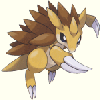 RohrakVétéran du Forum
RohrakVétéran du Forum
![[Web] My Lego Network Empty](https://2img.net/i/empty.gif) Re: [Web] My Lego Network
Re: [Web] My Lego Network
Mar 13 Juil 2010, 15:49
je connais, j'ai un compte dessus mais j'y vais plus depuis l'année dernière4 notamment parce que personne voulait cliquer sur les modules de ma page.
bon tutoriel à part ca.
il y a aussi un autre topic pour les demandes d'ami ou autres.
bon tutoriel à part ca.
il y a aussi un autre topic pour les demandes d'ami ou autres.
![[Web] My Lego Network Empty](https://2img.net/i/empty.gif) Re: [Web] My Lego Network
Re: [Web] My Lego Network
Mar 13 Juil 2010, 16:41
En autre le sujet officiel du forum
cliquez-moi
cliquez-moi
Permission de ce forum:
Vous ne pouvez pas répondre aux sujets dans ce forum





![[Web] My Lego Network Image210](https://i.servimg.com/u/f36/15/36/83/27/th/image210.jpg)